ИТунес виси када повезујете иПхоне: главни узрок проблема
Ако вам је потребно пренијети податке са вашег рачунара на иПхоне или обратно, тада поред УСБ кабла, требају иТунес, без којих ће већина потребних задатака бити недоступна. Данас ћемо размотрити проблем када иТунес програм виси када је иПхоне повезан.
Проблем са замрзавањем иТунес-а када повезујете било који иОС уређај је један од најчешћих проблема који могу бити узроковани разним узроцима. У наставку ћемо погледати најчешће разлоге за овај проблем, што ће вам омогућити да вратите иТунес функционалност.
Садржај
Главни узроци проблема
Разлог 1: застарела верзија иТунес-а
Прије свега, вреди бити сигуран да имате на рачунару инсталирану најновију верзију иТунес-а, која ће осигурати исправан рад са иОС уређајима. Раније је наша страница већ рекла како да проверите исправке, па ако су откривене исправке за ваш програм, морате их инсталирати, а затим поново покренути рачунар.
Како ажурирати иТунес на рачунару
Узрок 2: Провера статуса РАМ-а
Када је гаџет повезан на иТунес, оптерећење на систему драстично се повећава, због чега се можете сусрести са чињеницом да програм може потпуно да виси.
У том случају, потребно је отворити прозор Девице Манагер, којем можете приступити помоћу једноставне пречице Цтрл + Схифт + Есц . У прозору који се отвара, потребно је да затворите иТунес, као и све програме који користе системске ресурсе, али вам их не требају у време иТунес-а.
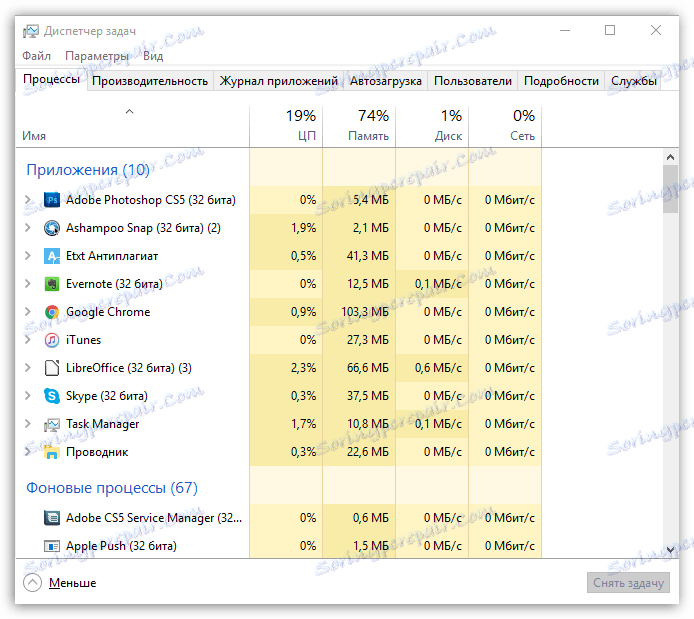
Затим затворите прозор "Таск Манагер", а затим рестартујте иТунес и покушајте да повежете свој гаџет са рачунаром.
Узрок 3: Проблеми са аутоматским синхронизацијом
Када повежете свој иПхоне са рачунаром, иТунес аутоматски покреће аутоматску синхронизацију, која укључује пренос свежих куповина и креирање нове резервне копије. У том случају, требало би да проверите да ли је аутоматска синхронизација узрок ишунања програма иТунес.
Да бисте то урадили, искључите уређај са рачунара и поново покрените иТунес. У горњем делу прозора кликните на картицу "Измени" и идите на "Подешавања" .
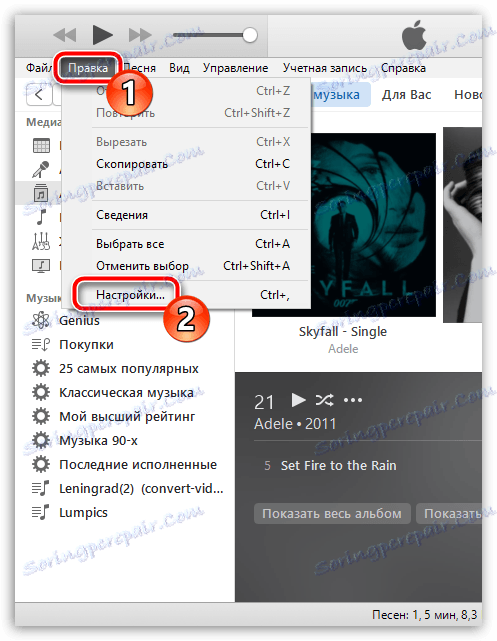
У прозору који се отвори, идите на картицу Девицес и потврдите поље поред "Онемогући аутоматску синхронизацију уређаја за иПхоне, иПод и иПад" . Спремите промене.
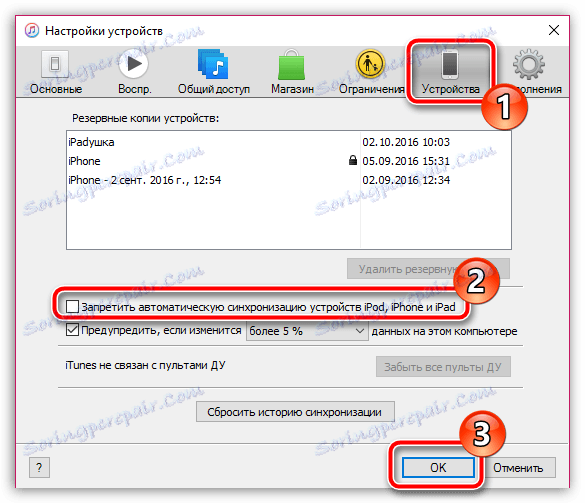
Након што завршите ову процедуру, мораћете да повежете свој уређај са рачунаром. Ако је проблем са ханг-ом потпуно нестао, а затим оставите аутоматску синхронизацију за сада заустављен, могуће је да ће проблем бити решен, што значи да се функција аутоматске синхронизације може поново активирати.
Узрок 4: проблеми са Виндовс налогом
Неки од инсталираних програма за ваш налог, као и подешавања која сте навели, могу довести до проблема са иТунес-ом. У овом случају, покушајте да креирате нови кориснички рачун на рачунару, што ће вам омогућити да проверите вероватноћу овог узрока проблема.
Да бисте креирали кориснички налог, отворите прозор "Контролна табла" , поставите поставку "Мали икони" у горњем десном углу, а затим идите на "Кориснички налози" .
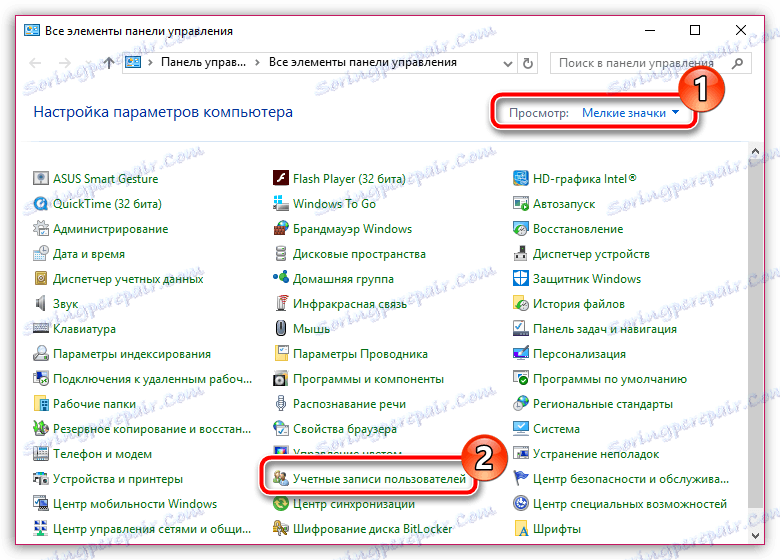
У прозору који се отвори, изаберите "Управљање другим налогом" .
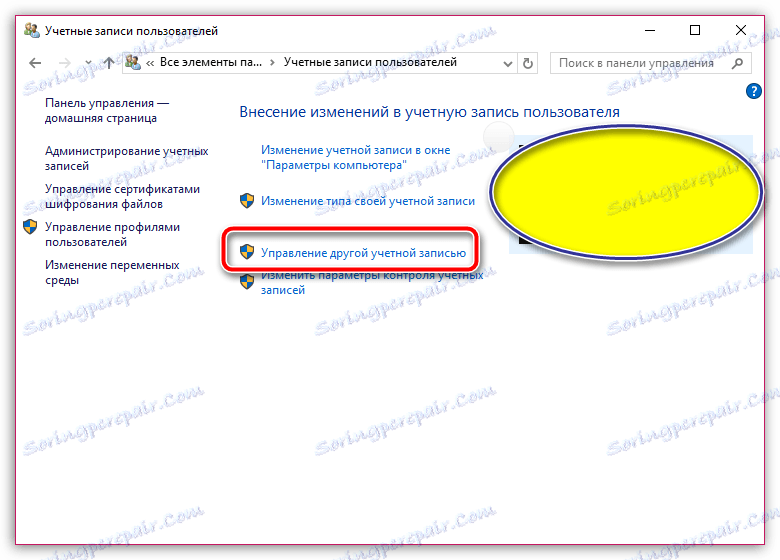
Ако сте корисник Виндовс 7, у овом прозору ћете моћи да наставите да креирате налог. Ако сте власник старијег оперативног система Виндовс, у доњем делу прозора кликните на дугме "Додај нови корисник у прозор" Поставке рачунара " .
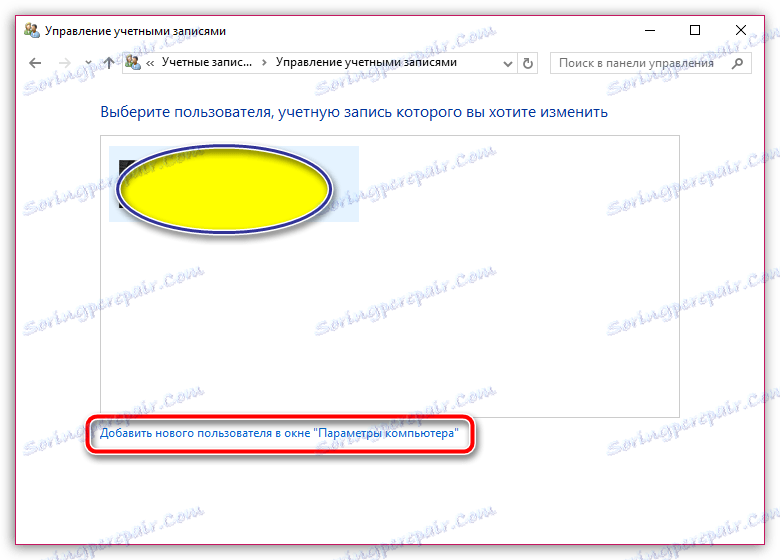
Бићете пребачени у прозор "Опције", где треба да изаберете опцију "Додај корисника за овај рачунар" , а затим завршите са стварањем новог налога.
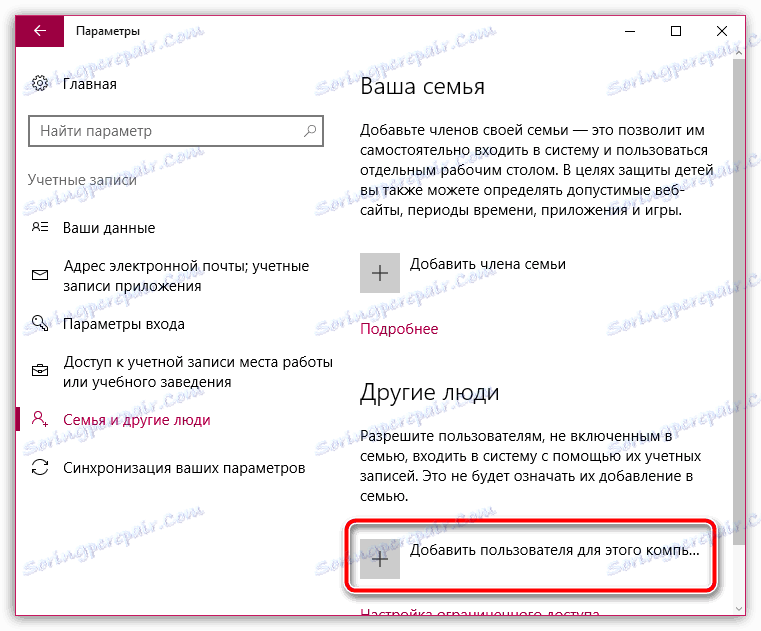
Када пређете на нови налог, инсталирајте иТунес на рачунар, а затим одобрите програм, повежите уређај са рачунаром и проверите проблем.
Разлог 5: вирусни софтвер
И коначно, много озбиљнији разлог проблема у раду иТунес-а је присуство вирусног софтвера на рачунару.
Да бисте скенирали систем, користите функцију свог антивируса или специјалног програма за третман Др.Веб ЦуреИт-а , који ће вам омогућити да скенира систем за било коју врсту претњи, а затим их елиминишете благовремено.
Преузмите Др.Веб ЦуреИт корисност
Ако су након завршетка скенирања откривене претње, морате их поправити, а затим поново покренути рачунар.
Узрок 6: иТунес не ради исправно
Ово може бити последица и дејства вирусног софтвера (за који се надамо да сте га поправили), као и са другим инсталираним програмима на рачунару. У том случају, да би се решио проблем, потребно је уклонити иТунес са рачунара и урадити то потпуно - када уклоните, зграбите друге Аппле програме инсталиране на рачунару.
Како у потпуности деинсталирати иТунес са вашег рачунара
Након што је иТунес деинсталиран са рачунара, поново покрените систем, а затим преузмите најновију дистрибуцију програма са званичног сајта за програмер и инсталирајте га на рачунар.
Надамо се да су вам ове препоруке помогле да решите проблеме у програму иТунес.